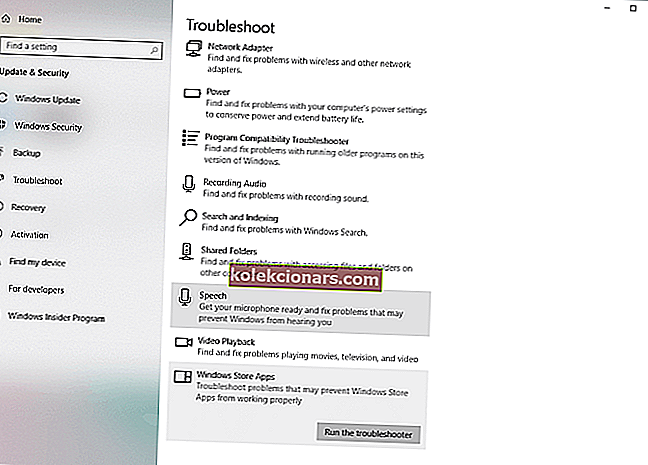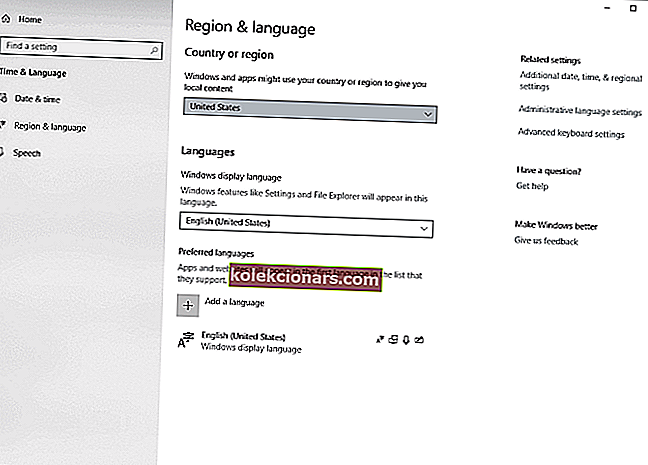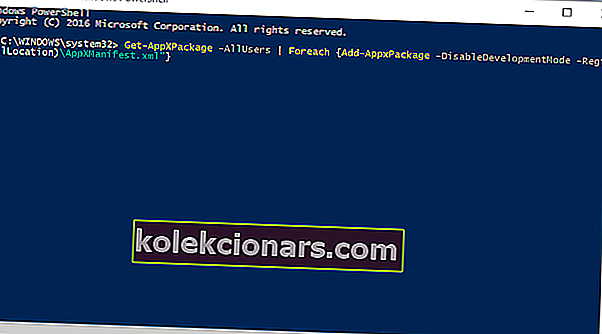Microsoft Store ir viena no Win 10 iebūvētajām lietotnēm. Veikals ir galvenais logs, caur kuru izstrādātāji izplata Windows lietotnes. Tomēr lietotne ne vienmēr darbojas nevainojami; un daži lietotāji ar to ir atraduši kļūdas.
Vienā Microsoft Store kļūdas ziņojumā teikts: “ Lai atvērtu šo ms-windows-store , jums būs nepieciešama jauna lietotne. Veikals netiek atvērts, kad tas atgriež šo kļūdas ziņojumu.
Kļūda parasti rodas kā trūkstošu vai bojātu lietotņu failu sekas, un šādi jūs to varat novērst. Bet vispirms šeit ir vēl daži šī jautājuma piemēri:
- Lai atvērtu šo Microsoft Edge, jums būs nepieciešama jauna lietotne - tā ir izplatīta problēma, kas parādās, mēģinot atvērt Microsoft Edge.
- Lai atvērtu šo Steam, jums būs nepieciešama jauna lietotne - kaut arī Steam nav UWP lietotne, tā var izraisīt arī šo problēmu.
- Lai atvērtu šo MS Paint, jums būs nepieciešama jauna lietotne - tā kā Microsoft pārcēla Paint uz UWP platformu, šis jautājums ir izplatīts arī ar slavenāko attēlu redaktoru.
- Lai atvērtu šo MS Gaming pārklājumu, jums būs nepieciešama jauna lietotne - līdzīgi kā Steam, arī šī problēma var parādīties, mēģinot piekļūt Gaming pārklājumam.
- Lai atvērtu šo kalkulatoru, jums būs nepieciešama jauna lietotne - tas pats attiecas uz lietotni Kalkulators.
Kā es varu izlabot Lai atvērtu šo ms-windows-store kļūdu, jums būs nepieciešama jauna lietotne:
Satura rādītājs:
- Palaidiet Microsoft Store Apps problēmu novēršanas rīku
- Pārinstalējiet Microsoft Store
- Atiestatiet lietotnes kešatmiņu
- Pārbaudiet reģiona iestatījumus
- Instalējiet Windows atjauninājumus
- Izveidojiet jaunu lietotāja kontu
- Pārreģistrējiet lietotni Veikals
- Atgrieziet Windows atpakaļ uz atjaunošanas punktu
Labojums - “Lai atvērtu šo ms-windows-store, jums būs nepieciešama jauna lietotne”
1. risinājums - palaidiet Microsoft Store Apps problēmu novēršanas rīku
Pirmā lieta, ko mēs izmēģināsim, ir arī vienkāršākā. Mēs palaidīsim lietotņu problēmu novēršanas rīku, lai noskaidrotu, vai tas var mums atrisināt problēmu. Lūk, kas jums jādara:
- Atveriet lietotni Iestatījumi un dodieties uz sadaļu Atjaunināšana un drošība .
- Kreisās puses izvēlnē atlasiet Traucējummeklēšana .
- Labajā rūtī atlasiet Microsoft Store Apps un noklikšķiniet uz Palaist problēmu novēršanas rīku .
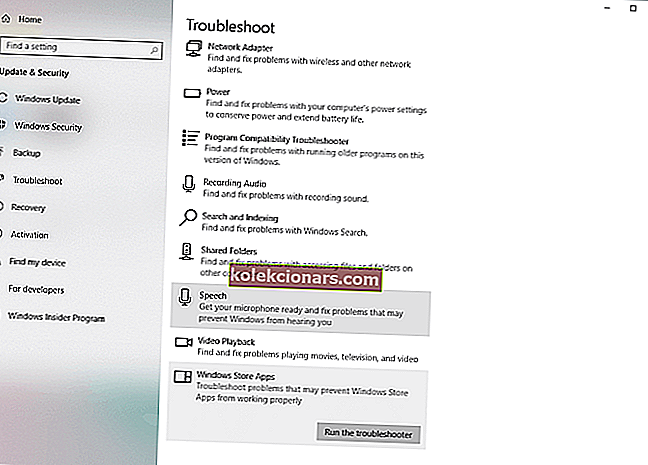
- Izpildiet ekrānā redzamos norādījumus, lai pabeigtu problēmu novēršanas rīku.
Ja nevarat atvērt lietotni Iestatīšana, apskatiet šo rakstu, lai atrisinātu problēmu.
Ja problēmu novēršanas rīks apstājas pirms procesa pabeigšanas, salabojiet to ar šīs pilnīgās rokasgrāmatas palīdzību.
2. risinājums - atiestatiet Microsoft veikalu
Ja problēmu novēršanas rīks nav paveicis darbu, mēs varam arī mēģināt atiestatīt veikalu. Tas ir diezgan vienkārši, un tas prasa izpildīt tikai vienu komandu. Lūk, kas jums jādara:
- Dodieties uz Meklēt, ierakstiet wsreset.exe .
- Atveriet WSReset.exe un ļaujiet procesam pabeigt.
Jūsu meklēšanas lodziņš nav norādīts? Atgūstiet to pāris soļos!
3. risinājums - atiestatiet lietotnes kešatmiņu
Ja laika gaitā ir uzkrāta Microsoft Store lietotnes kešatmiņa, ieteicams to notīrīt. Varbūt kešatmiņas notīrīšana arī atrisinās šo problēmu. Lūk, kā notīrīt veikala kešatmiņu sistēmā Windows 10:
- Iespējot Skatīt slēptās mapes.
- Nokopējiet un ielīmējiet šo ceļu Windows File Explorer adreses joslā, bet aizstājiet to ar sava konta nosaukumu:
C:UsersAppDataLocalPackagesMicrosoft.WindowsStore_8wekyb3d8bbweLocalState
- Pārdēvējiet mapi Kešatmiņa no mapes LocalState. Tā ir jūsu izvēle, kā to pārdēvēt.
- Izveidojiet jaunu, tukšu mapi un nosauciet to Cache.
- Restartējiet datoru un varat doties.
Kopēšana-ielīmēšana nedarbojas jūsu Windows datorā? Neļaujiet tam sabojāt savu dienu. Apskatiet mūsu īpašo ceļvedi un ātri atrisiniet problēmu. Turklāt, ja vēlaties pārdēvēt failus kā pro, izmēģiniet kādu no šiem apbrīnojamajiem rīkiem.
4. risinājums - pārbaudiet reģiona iestatījumus
Microsoft Store nedarbojas vienādi visos reģionos. Turklāt, ja jūsu datora reģions atšķiras no jūsu faktiskās atrašanās vietas, var būt dažas problēmas. Tātad, mēs pārbaudīsim, vai jūsu reģiona iestatījumi ir iestatīti pareizi. Lūk, kā to izdarīt:
- Atveriet lietotni Iestatījumi un dodieties uz sadaļu Laiks un valoda .
- Atlasiet cilni Reģions un valoda un mainiet savu valsti vai reģionu.
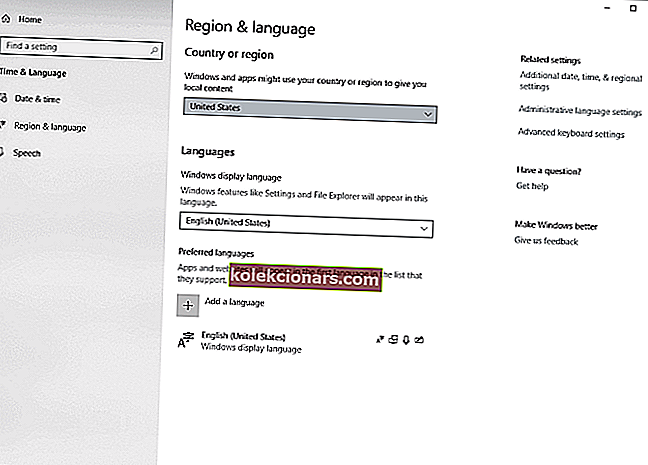
Jūs varat arī mainīt savu reģionu, rīkojoties šādi:
- Atveriet vadības paneli un sarakstā atlasiet Reģions .
- Kad tiek atvērts logs Reģions, dodieties uz cilni Atrašanās vieta un mainiet mājas atrašanās vietu. Kad esat pabeidzis, noklikšķiniet uz Lietot un Labi, lai saglabātu izmaiņas.
- Restartējiet datoru un pārbaudiet, vai problēma ir novērsta.
Jūs nevarat atvērt vadības paneli? Apskatiet šo soli pa solim sniegto ceļvedi, lai atrastu risinājumu.
5. risinājums - instalējiet Windows atjauninājumus
Tā kā veikals ir daļa no Windows 10, bieži Windows atjauninājumi to var ietekmēt. Tātad, ja tā ir plaši izplatīta problēma, pastāv lielas izredzes, ka Microsoft galu galā izlaidīs labošanas plāksteri.
Lai pārliecinātos, ka esat saņēmis visus nepieciešamos ielāpus, atjauniniet savu Windows 10. Lai arī sistēma Windows automātiski instalē atjauninājumus, jūs vienmēr varat to pārbaudīt, dodoties uz Iestatījumi> Windows atjaunināšana.
Vai jums rodas problēmas ar Windows atjaunināšanu? Apskatiet šo ceļvedi, kas palīdzēs tos ātri atrisināt.
6. risinājums - izveidojiet jaunu lietotāja kontu
Daži lietotāji arī iesaka, ka piekļuve veikalam var būt noderīga no konta, kas atšķiras no noklusējuma konta. Tātad, ja neviens no iepriekšējiem risinājumiem neatrisināja problēmu, mēģiniet izveidot jaunu lietotāja kontu un no tā piekļūt veikalam.
Lai izveidotu jaunu lietotāja kontu operētājsistēmā Windows 10, rīkojieties šādi:
- Atveriet lietotni Iestatījumi un dodieties uz kontu .
- Tagad kreisajā rūtī dodieties uz sadaļu Ģimene un citi cilvēki . Labajā rūtī noklikšķiniet uz Pievienot kādu citu šim datoram .
- Atlasiet Man nav šīs personas pierakstīšanās informācijas .
- Tagad noklikšķiniet uz Pievienot lietotāju bez Microsoft konta .
- Ievadiet vajadzīgo lietotājvārdu un noklikšķiniet uz Tālāk, lai turpinātu.
Windows neļaus jums pievienot jaunu lietotāja kontu? Veiciet dažas vienkāršas darbības un izveidojiet vai pievienojiet vēlamo kontu skaitu!
7. risinājums - atkārtoti reģistrējiet lietotni Veikals
Un visbeidzot, ja neviens no iepriekšējiem risinājumiem neatrisināja problēmu, varat pārreģistrēt Store lietotņu pakotni. Lūk, kā to izdarīt:
- Ar peles labo pogu noklikšķiniet uz izvēlnes Sākt un atveriet PowerShell (Admin).
- Komandrindā nokopējiet un ielīmējiet šo komandu un nospiediet Enter:
Get-AppXPackage -AllUsers | Foreach {Add-AppxPackage -DisableDevelopmentMode -Register “$($_.InstallLocation)AppXManifest.xml”}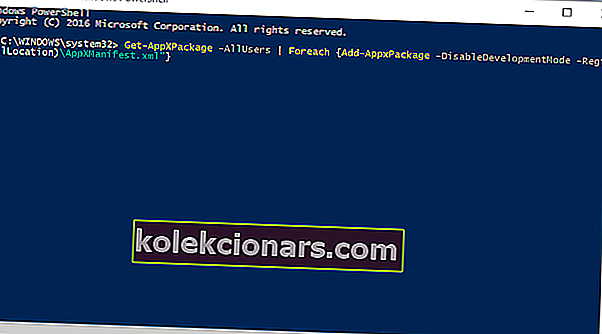
- Restartējiet datoru un mēģiniet vēlreiz pieteikties.
Windows PowerShell nedarbojas? Ātri novērsiet problēmu, izmantojot dažus vienkāršus risinājumus no šīs pilnīgās rokasgrāmatas.
8. risinājums - atgrieziet Windows atpakaļ uz atjaunošanas punktu
Ja pēc dažām nedēļām vai mēnešiem veikals darbojās labi, tad nesen instalētā trešās puses programmatūra, īpaši pretvīrusu utilītas, varētu kaut kādā veidā sabojāt lietotni.
Atgriežot sistēmu Windows atpakaļ sistēmas atjaunošanas punktā, tiks noņemtas trešo pušu programmas, kas instalētas pēc atjaunošanas punkta datuma, un tas varētu reāli labot veikalu. Šādi jūs varat atjaunot sistēmu Windows iepriekšējā datumā, izmantojot sistēmas atjaunošanu.
- Nospiediet taustiņu Win + R, lai atvērtu Run.
- Teksta lodziņā Palaist ievadiet “rstrui.exe” un nospiediet Labi, lai atvērtu sistēmas atjaunošanu, kā norādīts zemāk.

- Nospiediet pogu Tālāk un atlasiet opciju Rādīt vairāk atjaunošanas punktu .
- Izvēlieties datumu, kurā atjaunot Windows. Atlasiet atjaunošanas punkta datumu, kad tiek atvērta lietotne Veikals bez kļūdas ziņojuma.
- Tad jūs varat noklikšķināt uz Tālāk > Pabeigt, lai atjaunotu Windows.
Ja jūs interesē vairāk informācijas par to, kā izveidot atjaunošanas punktu un kā tas varētu jums palīdzēt, apskatiet šo vienkāršo rakstu, lai uzzinātu visu, kas jums jāzina.
Ja sistēmas atjaunošana nedarbojas, nekrītiet panikā. Pārbaudiet šo noderīgo ceļvedi un vēlreiz iestatiet lietas pareizi.
Šie ir daži no labākajiem iespējamiem labojumiem kļūdai “ Nepieciešama jauna lietotne, lai atvērtu šo ms-windows-store ”. Šajā Windows pārskata ceļvedī ir iekļauti arī daži padomi to lietotņu labošanai, kuras netiek atvērtas.
Ja jums ir kādi citi jautājumi, ievietojiet tos komentāru sadaļā zemāk.
SAISTĪTIE STĀSTI, KAS JUMS PĀRBAUDA:
- Pilnīgs labojums: Windows veikala kešatmiņa var būt bojāta
- Windows veikalam jābūt tiešsaistē: 5 veidi, kā novērst šo kļūdu
- Labojums: Windows veikals tiek aizvērts uzreiz pēc atvēršanas
- Windows Store lietotnes lejupielāde ir iestrēdzis? Lūk, kā to salabot 7 soļos
- Labojums: Windows veikals tiek aizvērts uzreiz pēc atvēršanas
Redaktora piezīme: šī ziņa sākotnēji tika publicēta 2017. gada maijā, un kopš tā laika tā ir pilnībā atjaunota un atjaunināta, lai nodrošinātu svaigumu, precizitāti un vispusību.